一、磊科路由器nw705
【一】准备步骤
1 登陆路由器管理中心,查看路由设置,查看路由器的型号及其版本,有的路由器看型号就行, 有的还有细分版本,这里用WR841N 8.0作为演示,成功升级之后这个软件版本会发生变化,硬件的是固定的,当前在界面显示,
当前软件版本: 4.18.20 Build 130414 Rel.71093n
当前硬件版本: WR841N 8.0 00000000
2 一般在路由器的主页面都有这个,可以快速进入官网,进入官网再到对应机型的固件
3 输入路由器型号,在第一步看到的硬件版就是型号,输入对应型号即可找到,找不到就试着缩短关键字,比如WR841N找不到就直接输入841
4 输入841找到很多型号,具体在看自己是属于哪个的,可以查看路由器的背部标签,因为这个路由器比较火,所以分系列很多,其他路由器一般不会这样,这里是普通版的,不可以找错机型哦
5 这里页面可以看到路由的详细介绍,还有一些参数等,固件在相关下载里面
6 热门的机型可以看到很多固件,在这里可以看到这么多个版本的固件,第一步里看到这个是8.0所以要用V8的其他的版本V9是不可以的,所以仔细核对型号及其版信息。不同版本的固件功能是不同,如果你是为了更好的兼容,那就用最新的版本,如果是为了解决网络共享问题就用特制版的。一般只有少数学校及北方些地区会限制。
7 这里详细介绍路由修复的上一个版本的bug,或者功能特性,点击下载按钮就可以下载,下载之后把文件解压出来,文件如下图所示
8 电脑环境:关闭windows自带防火墙、关闭杀毒软件,关闭卫士软件,这样可以避免不必要的错误。XP系统可按照以下步骤关闭系统自带防火墙:右击电脑的“本地连接”选择属性,然后再点击“高级”,再点击“设置”,进去后把防火墙关闭。
【二】刷新固件步骤
1使用有线方式进行连接路由, 登陆管理界面。然后双击打开升级包中的tftpd32.exe文件,并确保在整个升级过程中该软件均处于开启的状态;注意Win7系统,tftpd32.exe文件需要在管理员模式下运行。打开方式为鼠标右键点击该文件,选择“以管理员身份运行(A)”即可。
2 回到路由器管理界面,在“系统工具”-“软件升级”界面直接点击“升级”即可。
3 等下完成即可,按到成功后,关闭那个升级软件TFTPD32.EXE,然后最好重置路由器下。如果升级过程中出现类似“升级不成功,请检查您是否已经开启TFTP服务器。”的错误提示,请再一次检查您的升级操作是否正确。请确认是否有双击打开TFTPD32.EXE工具或是否关闭了操作系统的防火墙。
二、磊科路由器升级包怎么用
1、首我们打开浏览器在百度搜索磊科官网,进入网站找到右上角的导航栏,点击服务与支持;
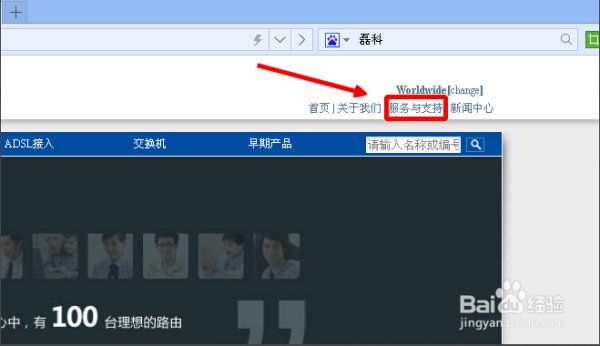
2、在左边点击软件下载、再点击升级固件。
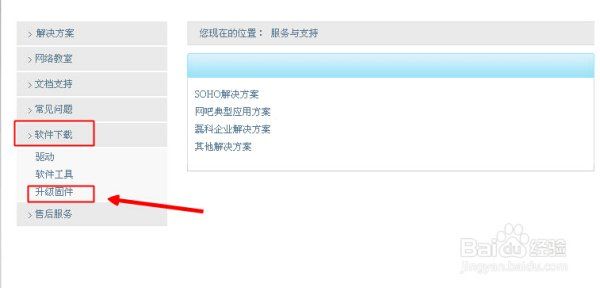
3、找到你自己路由器的型号固件点击进去,可以先打开自己的路由器看看是什么型号再进行下载。
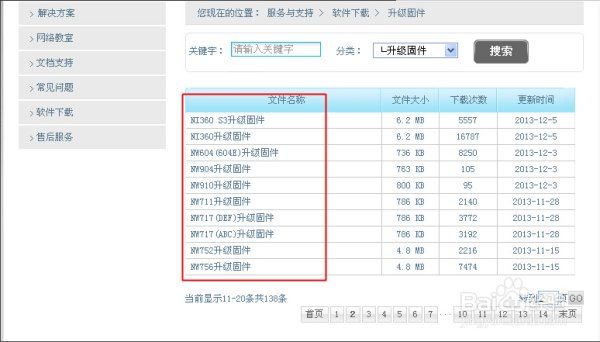
4、进入下载面页, 就可以下载保存到电脑,
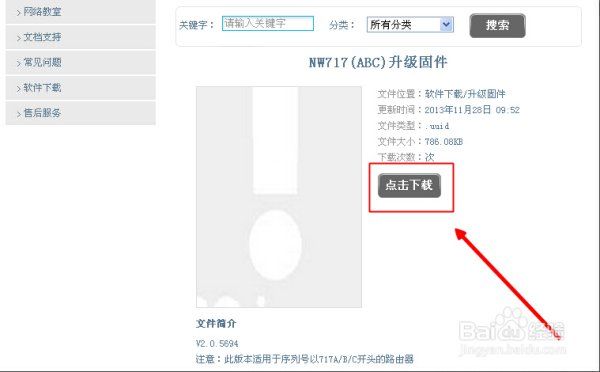
5、下载完成后回到路由器界面
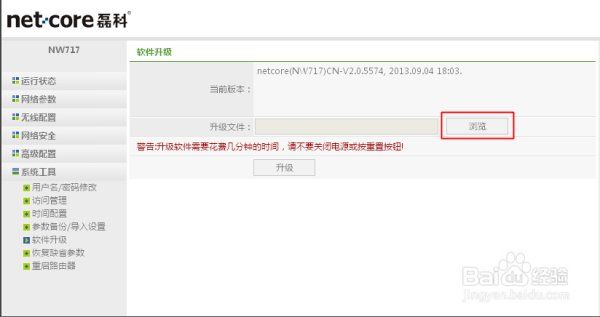
,点击高级配置;
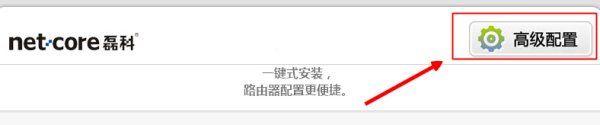
6、在左边导航栏打开系统工具,点击软件升级。
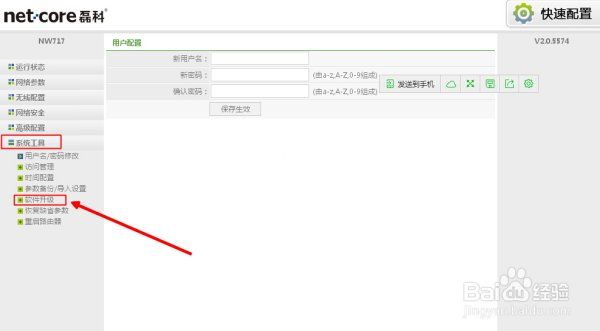
7、点击升级按钮;
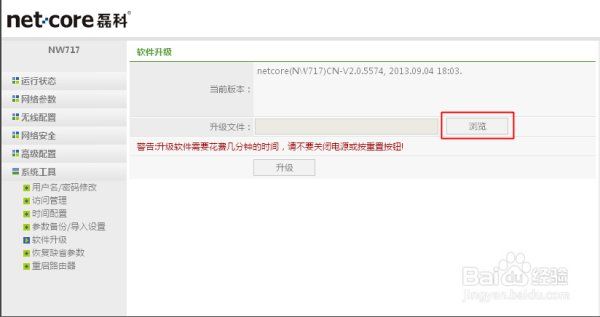
8、浏览找到刚刚下载的保存位置,选择升级固件、打开
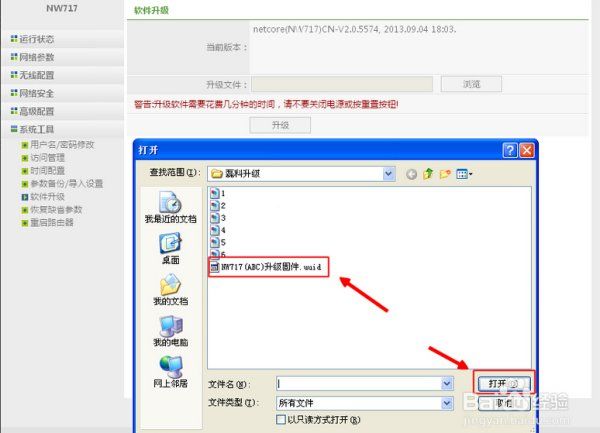
9、系统正在升级,升级期间请乔拔断电源和其他操作;等过2分钟左右就可以回到路由器的正常界面了。
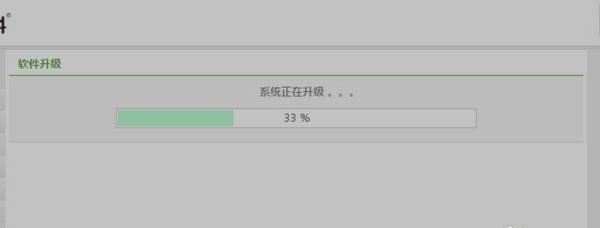
三、磊科智能路由器怎么自动升级
磊科(无线路由器是很多用户都会安装的一款路由器,在使用过程中可能会因为一些bug,然后厂商发现会就会进行修复,那么就需要我们及时升级补丁包,所以为了使路由器更加稳定、高效率的工作,我们可以设置磊科智能路由器自动升级,本文就给大家演示一下磊科智能路由器设置自动升级的方法。
具体步骤如下:
1、首先进入设备管理界面(192.168.1.1);
2、输入密码(默认guest);
3、然后导航条选择“设备管理”;
4、然后选择软件升级;
5、自动升级里面选择有新版本的时候自动升级(推荐);
6、然后击确认就行了。
关于磊科智能路由器设置自动升级的方法九个大家介绍到这边了,大家可以参考上面的方法来进行设置即可。